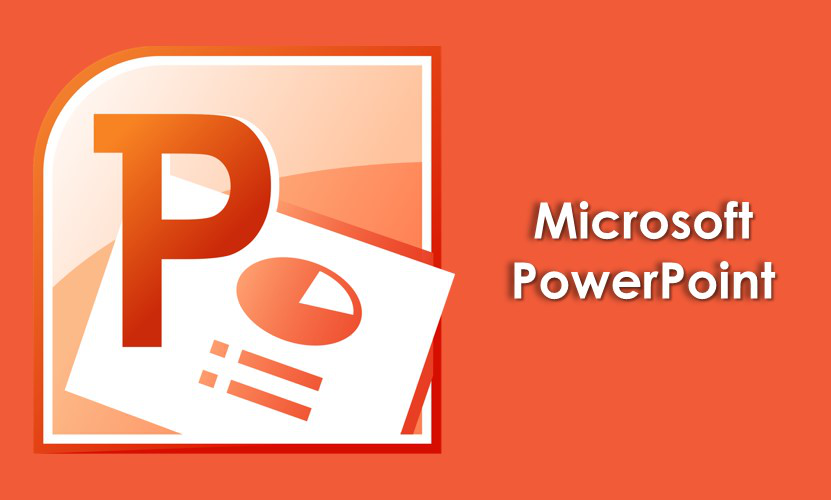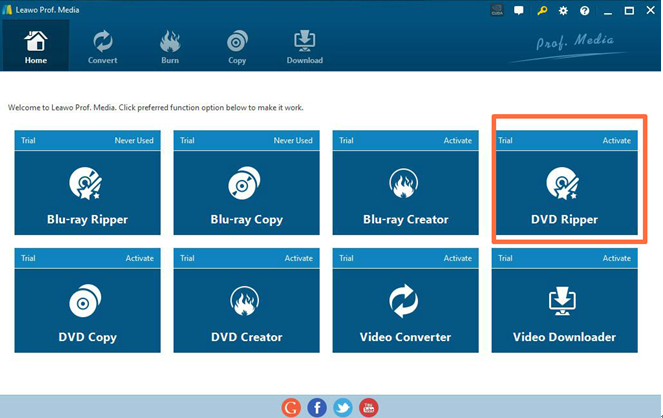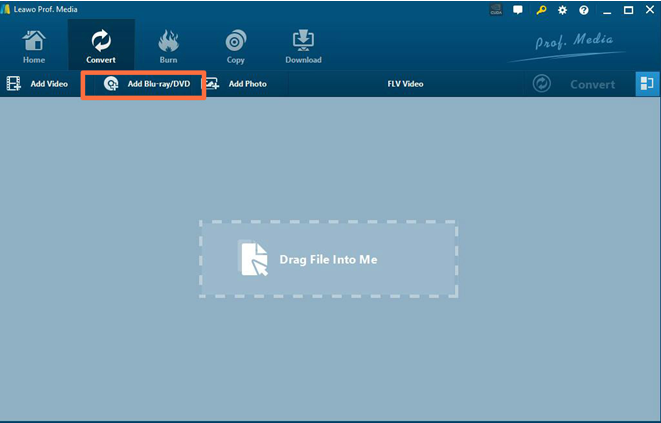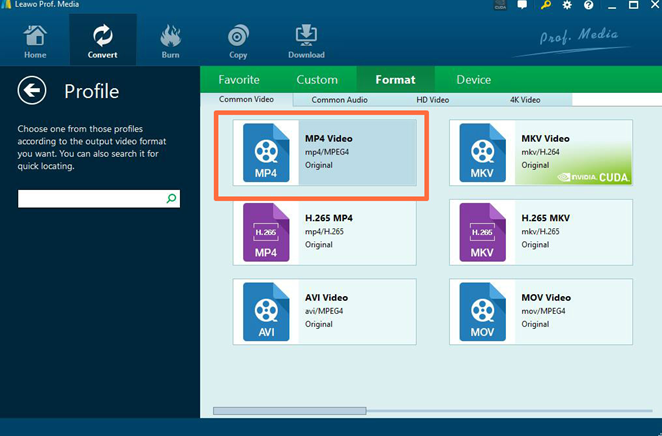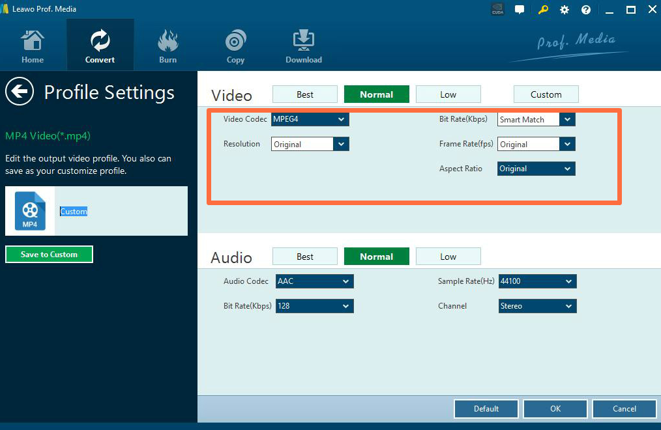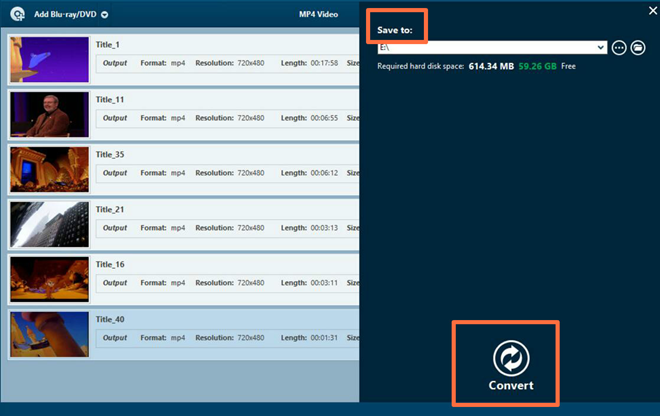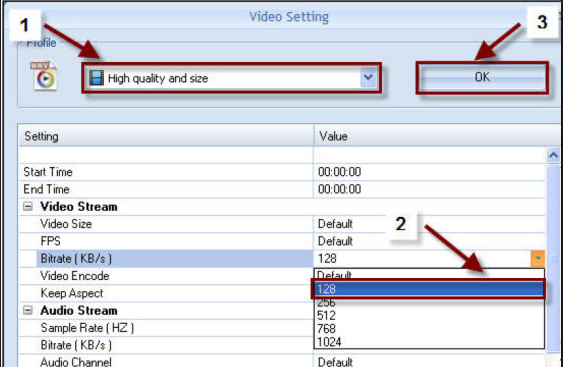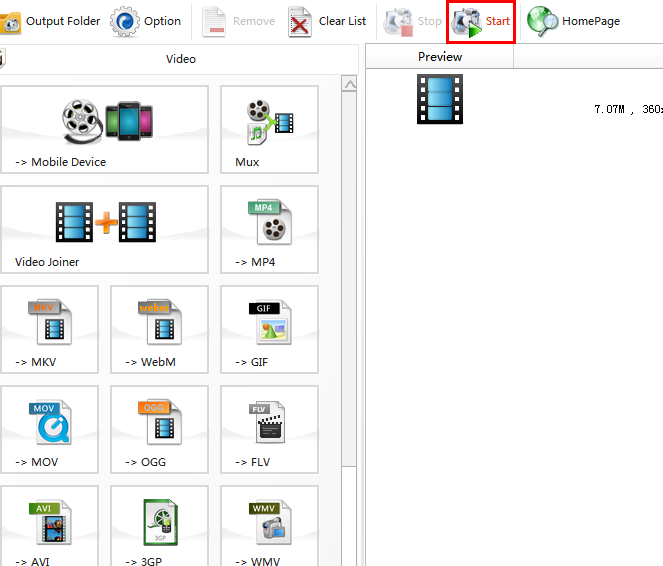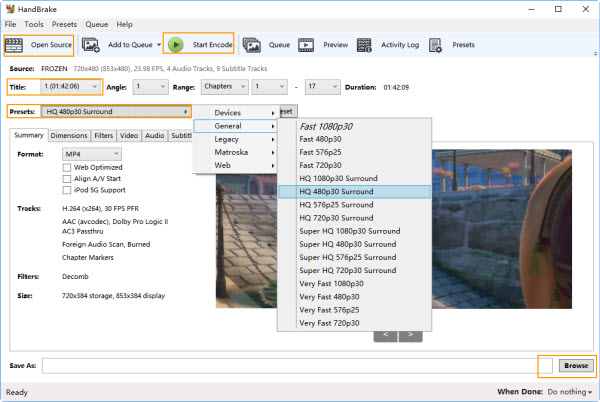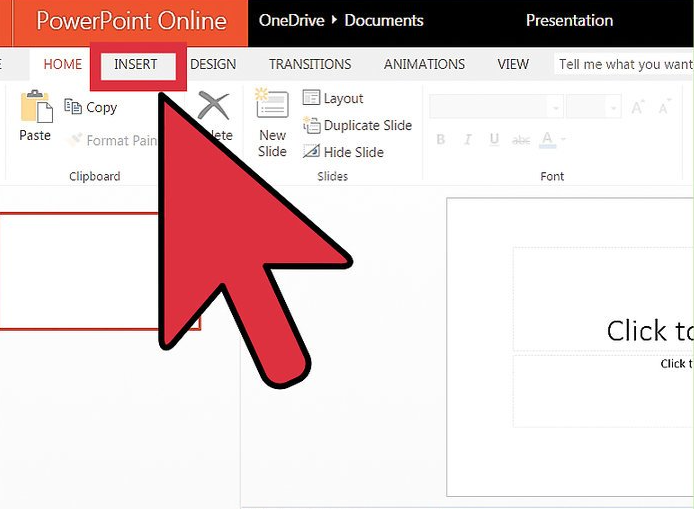Un nouveau jour est arrivé et une nouvelle année a commencé. Nous sommes entrés dans l'année 2019. Pour l'individuel, une nouvelle année signifie un nouveau départ et tout se passera d'une manière rafraîchissante ; pour une entreprise, cela signifie que toutes les affaires vont prendre un nouveau départ et que plus de tâches seront demandées. Afin d'élaborer les tâches liées au travail d'une manière plus précise et plus claire, la meilleure façon est d'utiliser PowerPoint, soit PPT. Si vous êtes un bon chercheur, vous pouvez facilement trouver de nombreux manuels de PPT sur le Web. Aujourd'hui, nous allons vous présenter comment faire un mélange parfait de ces deux choses importantes, DVD et PPT.
- Pourquoi est-il nécessaire d'insérer un DVD dans PowerPoint ?
- Solution 1 : Convertir un DVD en vidéo prise en charge par PowerPoint avec l'Extracteur de DVD de Leawo
- Solution 2 : Convertir un DVD en vidéo prise en charge par PowerPoint avec Format Factory
- Solution 3 : Convertir un DVD en vidéo prise en charge par PowerPoint avec HandBrake
- Comment insérer le DVD converti dans PowerPoint ?
- Astuce : Formats vidéo compatibles avec PowerPoint
Pourquoi est-il nécessaire d'insérer un DVD dans PowerPoint ?
Les DVD, dans une large mesure, peuvent offrir aux spectateurs un reflet visuel et audio complet. Par conséquent, vous pouvez dire que les DVD jouent un rôle assez important dans l'enrichissement de votre contenu dans PowerPoint. Alors, comment insérer un DVD dans un PPT ? Pouvez-vous insérer un DVD dans un PPT directement ? La réponse est non. Le PPT ne prend en charge que les formats vidéo AVI, ASF, ASX, MPG, WMV et MLV, non compris le format DVD. De ce fait, la question consiste à convertir DVD en formats vidéo pris en charge par PPT. Ce n'est pas un problème difficile, et tout ce dont vous avez besoin est un logiciel de conversion de DVD. Si vous êtes à la recherche d'un tel programme, alors vous pouvez arrêter ici et je vais recommander l'Extracteur de DVD de Leawo pour votre référence.
Solution 1 : Convertir un DVD en vidéo prise en charge par PowerPoint avec l'Extracteur de DVD de Leawo
Quand il s'agit du meilleur convertisseur audio et vidéo, en d'autres termes, le convertisseur de DVD, la plupart des gens seront confus ou frustrés, car ils ne peuvent pas dire lequel est le meilleur parmi un vaste nombre de programmes de ce genre sur Internet. Félicitations ! Vous êtes au bon endroit si vous souhaitez un meilleur moyen de sauvegarder votre système ou si vous recherchez une méthode simple pour reformater vos disques. Dans ce texte, nous allons vous présenter trois excellents outils, Extracteur de DVD de Leawo, Format Factory et HandBrake.
L'Extracteur de DVD de Leawo fournit des fonctionnalités bien complètes, c'est la raison pour laquelle j'aimerais vous le recommander en premier lieu. Tout d'abord, il est puissant dans l'extraction des DVD protégés. Deuxièmement, il peut vous aider à ripper les DVD de toute région. De plus, il vous permet d'extraire les DVD de tout studio de cinéma. Comme l'un des meilleurs logiciels de décryptage de DVD, l'Extracteur de DVD de Leawo est capable de décrypter, de ripper et de convertir les disques DVD de toute sorte.
L'Extracteur de DVD de Leawo offre une vitesse d'extraction de DVD 6 fois plus rapide et garantit une qualité de sortie totalement originale. En outre, il vous permet de définir les effets de sortie en fonction de vos préférences personnelles. Voici un guide détaillé pour votre référence.
Étape 1. Téléchargez et installez l'Extracteur de DVD de Leawo. Puis, cliquez sur Extracteur de DVD pour accéder à l'interface principale.
Étape 2. Cliquez sur le bouton « Ajouter un Blu-ray / DVD » pour importer un disque DVD, un dossier ou des fichiers image ISO. Ou vous pouvez aussi simplement faire glisser le fichier DVD vers l'interface principale.
Étape 3. À côté du bouton « Ajouter une vidéo », il y a une liste déroulante étiquetée par défaut « Vidéo MP4 ». Cliquez dessus, puis cliquez sur « Changer » pour accéder au panneau « Profil » dans lequel vous devez sélectionner le format de sortie (AVI).
Vous pouvez aussi sélectionner « Modifier » pour accéder au panneau d'édition afin de définir les paramètres vidéo, y compris « Codec vidéo », « Débit binaire », « Résolution », « Fréquence de trame » et « Rapport hauteur / largeur ».
Étape 4. Après avoir défini les paramètres vidéo, cliquez sur « OK », puis sur le gros bouton vert « Convertir ». Ensuite, sélectionnez un chemin cible pour enregistrer les fichiers de sortie dans la case « Enregistrer dans ». Enfin, cliquez sur l'icône « Convertir » ci-dessous pour lancer le processus d'extraction.
Solution 2 : Convertir un DVD en vidéo prise en charge par PowerPoint avec Format Factory
Comme son nom l'indique, Format Factory est un logiciel de conversion de formats multimédias polyvalent qui vous permet de convertir presque tous les formats de fichiers. Pour les fichiers comportant plusieurs formats multimédias, Format Factory peut même vous aider à gérer l'audio, la vidéo et les images, tout en offrant une multitude de choix pour le format de sortie. De plus, il vous permet de régler la qualité d'encodage de vos fichiers parmi faible, moyenne et élevée. Suivez les étapes simples ci-dessous pour commencer à convertir DVD en MP4 ou WMV en utilisant Format Factory.
Étape 1. Installez et démarrez la dernière version de Format Factory depuis son site web. Si vous avez déjà installé le logiciel, passez directement à l'étape suivante.
Étape 2. Insérez le DVD dans le lecteur de DVD, puis choisissez le DVD que vous souhaitez extraire dans la liste déroulante située en haut de la fenêtre. Vous pouvez cliquer sur l'onglet ROM Device \ DVD \ CD \ ISO sur la gauche. Après, cliquez sur le bouton DVD to Video File.
Étape 3. Le programme demandera quelques minutes pour analyser le DVD. Une fois ce processus terminé, la fenêtre de configuration s'affichera. Sélectionnez le type de format du disque en cliquant sur le menu déroulant sous le titre Output Setting. Plusieurs formats sont disponibles, comme MP4, AVI, FLV, MPG, VOB, 3GP, WMV, etc. Si vous avez besoin d'ajuster la qualité de vidéos, allez à l'option Quality Setting et cliquez sur le bouton.
Étape 4. Dans la zone Output File, entrez le titre de votre vidéo pour nommer le fichier dans lequel la vidéo sera stockée. Ensuite, sélectionnez un dossier de sortie à enregistrer le fichier converti. Après, cliquez sur le bouton Convert.
Étape 5. Dès que vous appuyez sur Convert, vous serez dirigé vers la fenêtre principale. Là, vous pouvez voir les tâches que vous avez configurées dans la file d'attente. Maintenant, appuyez sur le bouton Start pour commencer le processus.
Solution 3 : Convertir un DVD en vidéo prise en charge par PowerPoint avec HandBrake
Quant à l'extraction de DVD, HandBrake est toujours le premier à être recommandé. En tant que programme multiplate-forme, disponible pour Mac (Mac OS X 10.7 à 10.14), Windows (Windows 7 à 10) et Ubuntu, HandBrake ne vous décevra certainement pas avec ses puissantes fonctionnalités. Voici comment utiliser HandBrake pour ripper des copies de vos DVD dans votre format souhaité, afin de pouvoir lire les vidéos dans votre PPT.
Étape 1. Téléchargez et installez la dernière version de HandBrake sur votre ordinateur.
Étape 2. Cliquez sur le bouton Source et sélectionnez le DVD dans le menu déroulant. En général, HandBrake prendra un certain temps pour analyser le disque à la recherche des titres à copier.
Étape 3. Une fois l'analyse terminée, cliquez sur le menu déroulant Title pour choisir la section à copier. Sinon, vous risquez de vous retrouver avec une copie des prévisualisations ou de l'écran du menu.
Étape 4. Ensuite, faites attention au menu de préréglage de HandBrake sur le côté droit, où se trouve une liste des sorties préréglées pour un grand nombre d'appareils Apple. Si vous n'avez pas l'intention d'utiliser les consoles de jeu ou les appareils iOS inclus dans les préréglages, vous pouvez aussi régler manuellement les paramètres en choisissant Normal ou High Profile. Définissez les autres paramètres dont vous avez besoin dans Presets.
Étape 5. Après, accédez à la section Save As et cliquez sur Browse pour choisir l'emplacement à stocker le fichier de sortie et définir le nom du fichier de sortie.
Étape 6. Cliquez simplement sur le bouton Start Encode dans la barre de menu en haut pour lancer l'extraction. Dès que vous cliquez sur ce bouton, il apparaît une barre d'affichage pour vous indiquer le temps estimé du processus.
Cependant, HandBrake lui-même ne peut pas ripper les DVD commerciaux protégés contre la copie. Si vous souhaitez utiliser HandBrake pour ripper des DVD cryptés, vous devez télécharger libdvdcss - une partie du projet VideoLAN capable de lire et de décrypter les DVD verrouillés par les codes de région et CSS.
Comment insérer le DVD converti dans PowerPoint ?
Les étapes pour insérer la vidéo (DVD converti au format vidéo AVI) dans PowerPoint sont bien simples. Il vous suffit de choisir l'option « Insérer » dans la bannière en haut de l'écran de PowerPoint pour sélectionner la vidéo. Puis, le DVD converti sera inséré dans le contenu du PPT.
Afin de présenter un magnifique PPT, les vidéos sont très utiles. Maintenant, vous n'aurez pas à vous soucier de la façon d'insérer un DVD au PPT. Il vous suffit de convertir le DVD en un format vidéo pris en charge par PowerPoint à l'aide de l'Extracteur de DVD de Leawo. Essayez-le !
Astuce : Formats vidéo compatibles avec PowerPoint
En fait, je suis sûr que tout le monde ne sait pas exactement quels formats vidéo PowerPoint prend en charge. Par exemple, PowerPoint 2013 a été mis en jour pour prendre en charge une plus grande variété de formats vidéo, de sorte que vous pouvez utiliser des vidéos pour améliorer vos présentations sans avoir à installer de codecs supplémentaires. Les formats vidéo MP4 et MOV sont fortement recommandés.
Voici les formats vidéo pris en charge par PowerPoint 2013
| Format de fichier | Extension |
| Fichier Windows Media | .asf |
| Fichier vidéo Windows (Certains fichiers .avi pourraient nécessiter des codecs supplémentaires) | .avi |
| Fichier vidéo MP4 - Recommandé | .mp4, .m4v, .mov |
| Fichier de film | .mpgor, .mpeg |
| Adobe Flash Media | .swf |
| Fichier vidéo Windows Media | .wmv |
Une fois que vous avez réussi à extraire le DVD avec l'Extracteur de DVD de Leawo et à l'insérer dans PowerPoint avec la méthode présentée ci-dessus, votre vidéo pourra définitivement être lue correctement dans votre présentation de diaporama.